
- •Методические указания
- •Часть 1.
- •Введение
- •Лабораторная работа
- •Выполнение лабораторной работы
- •Создание таблицы «Таблица: Подразделения (Подразделения предприятия)
- •Создание таблицы «Таблица: РасходГсм (Расход горюче-смазочных материалов по предприятиям)
- •Вопросы к лабораторной работе
- •Список литературы
Создание таблицы «Таблица: Подразделения (Подразделения предприятия)
Поскольку нам необходимо хранить информацию о расходе ГСМ определенным подразделением, то необходимо создать дополнительную таблицу «Таблица: Подразделения (Подразделения предприятия) с соответствующими полями: КодПодразделения, ИмяПодразделения. Такими способами, как было описано выше, получаем таблицу «Таблица: Подразделения (Подразделения предприятия) (рис.11).

Рис.11. Заполненные поля Таблицы: Подразделения (Подразделения предприятия)
Создание таблицы «Таблица: РасходГсм (Расход горюче-смазочных материалов по предприятиям)
Для хранения информации необходимо создать таблицу «Таблица: РасходГСМ (Расход горюче-смазочных материалов по предприятиям). Создание этой таблицы производится теми же способами, что и предыдущие таблицы (рис.12).
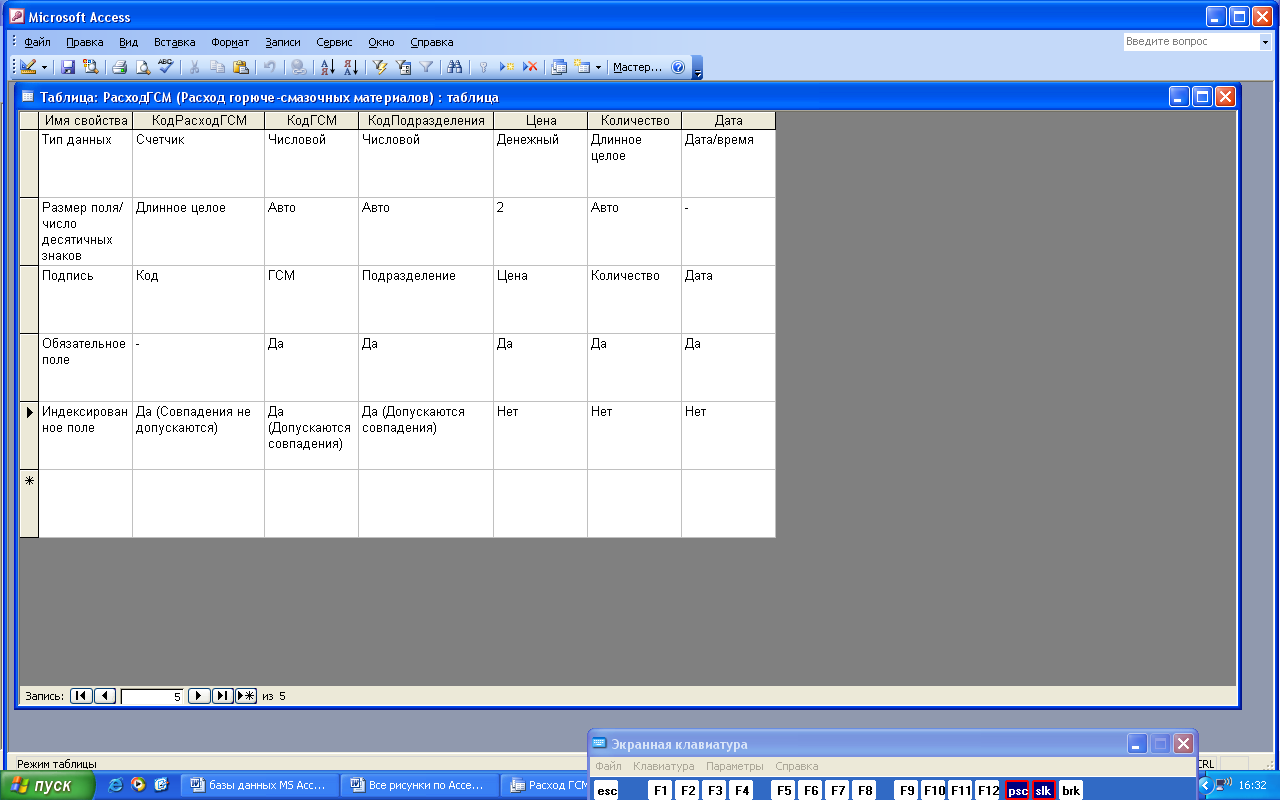
Рис.12. Заполненная таблица РасходГСМ
В Схеме данных… проверяем правильность созданных таблиц и связей между ними. Для этой цели выбираем из меню Сервис команду Схема данных… Открывается окно команды (рис.13).

Рис.13. Окно команды Схема данных…
Нажимая кнопку «Добавить», добавляем все таблицы в окно Схемы данных… (рис.14).

Рис.14. Расположение таблиц в окне Схемы данных.
Составляем связи между таблицами. С целью составления связей из меню Связи выбираем команду Изменить связь… . Открывается окно команды Изменить связь… (рис.15).

Рис.15. Окно команды Изменить связь…
Нажимаем на кнопку Новое… . Открывается окно, представленное на рис.16.
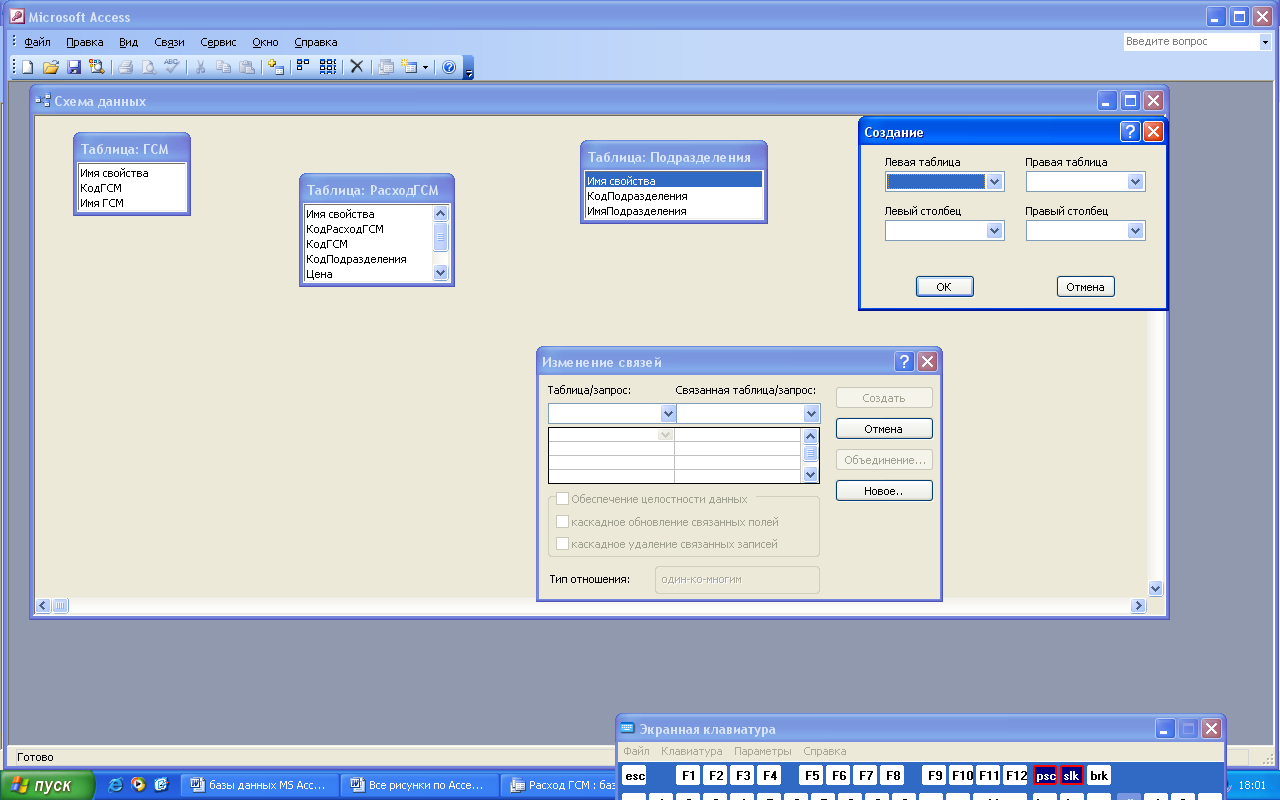
Рис.16. Окно, которое открывается после нажатия кнопки Новое… .
В этом окне выбираем параметры, которых мы заложили в таблицах, именно – название таблиц и первичные ключи в них (рис.17).
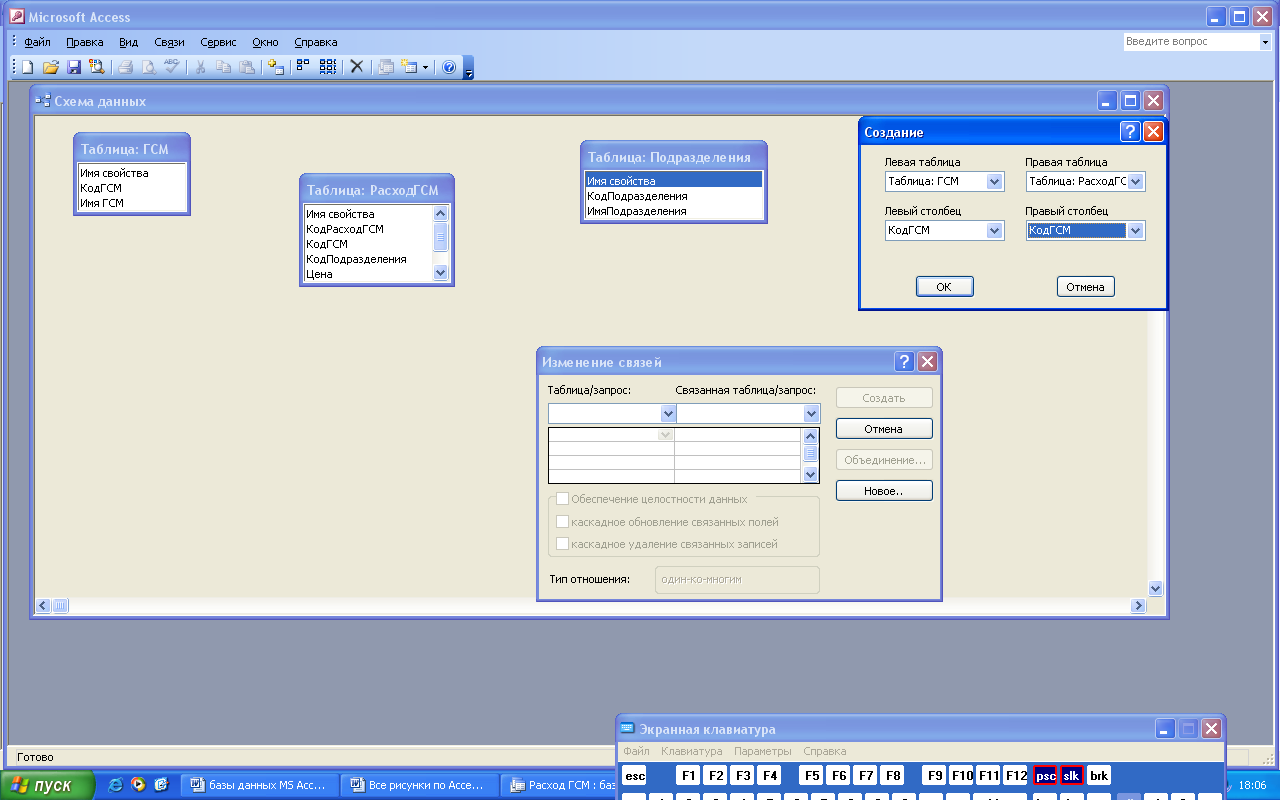
Рис.17. Заполненная таблица создание связей
Нажимаем на кнопку ОК и получаем окно, изображенное на рис.18.

Рис.18. Окно изменение связей
Нажимаем на кнопку Объединение… и открывается окно, представленное на рис.19.

Рис.19. Окно команды Параметры объединения
Так как связь между РасходГСМ.КодГСМ=ГСМ.КодГСМ – тип отношения один-ко-многим с обеспечением целостности данных без каскадного обновления связанных полей и каскадного удаления записей, то выбираем пункт 2 из окна рис.19., т.е. Объединение ВСЕХ записей из «РасходГСМ» и только тех записей из «ГСМ», в которых связанные поля совпадают. Нажимаем ОК, затем кнопку Создать (рис.18), и на окне Схемы данных появляется связь между таблицами (рис.20).

Рис.20. Связь между таблицами ГСМ и РасходГСМ
Таким же образом устанавливается связь с другими таблицами (рис.21). РасходГСМ.КодПодразделения=Подразделение.КодПодразделения – тип отношения один-ко-многим с обеспечением целостности данных без каскадного обновления связанных полей и каскадного удаления записей. Параметры объединения: Объединение ВСЕХ записей из «РасходГСМ» и только тех записей из «Подразделения», в которых связанные поля совпадают.
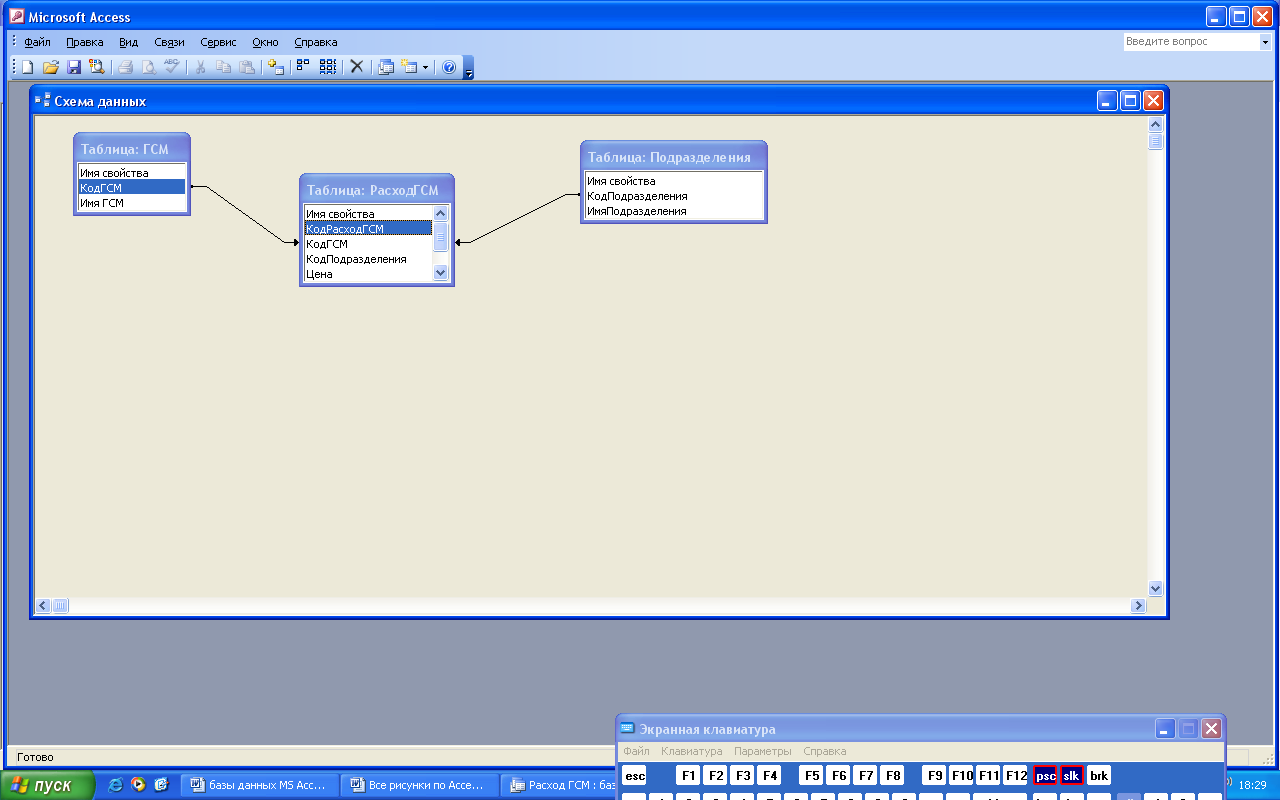
Рис.21. Установление связей между таблицами
В таблице РасходГСМ для полей КодГСМ и КодПодразделения запускаем Мастер подстановок (таблица подстановок) и заполняем соответствующие свойства вкладки Подстановка. Это процедура производится следующим образом: нажатием иконки Вид выбирается режим Конструктор, после чего таблица примет вид, представленный на рис.22.

Рис.22. Таблица РасходГСМ в режиме Конструктор
Предварительно вставляя курсор в ячейку КодГСМ, нажимаем вкладку Подстановка в нижней части страницы (рис.22). Открывается вкладка Подстановка и заполняем его данными, которые представлены на рис.23.

Рис.23. Заполнение полей Подстановка для РасходГСМ.КодГСМ
Таким же образом заполняем поля Подстановка для РасходГСМ.КодПодразделения данными, представленными на рис.24.

Рис.24. Заполнение полей Подстановка для РасходГСМ.КодПодразделения
Заполняем созданные таблицы данными (минимум 10 записей на таблицу):
ГСМ (Бензин АИ-76; Бензин АИ-80; Бензин АИ-92; Бензин АИ-93; Бензин АИ-95; Бензин АИ-98; Дизельное топливо; Моторное масло; Керосин; Трансмиссионное масло). Заполнение производится следующим образом: открывается таблица РасходГСМ, курсор ставится в поле ИмяГСМ, переходят в режим Конструктор, из вкладки Общие в нижней части таблицы выбирается запись Условие на значение, нажимается значок Окно Построитель выражений квадратик с тремя точками напротив записи Условие на значение (рис.25).

Рис.25. Заполнение поле ИмяГСМ таблицы ГСМ
В открывшемся окне (рис.26) впишутся данные, которыми хотели бы заполнить поле.

Рис.26. Окно Построитель выражений
Подразделения (Бухгалтерия; Отдел кадров; Административно-хозяйственная часть; Ректорат; Коммерческий отдел; Учебно-методическое управление; Плановый отдел; Отдел связи и телекоммуникаций; Библиотека; Столовая). Заполнение поля ИмяПодразделения производится точно таким же образом, как для таблицы ГСМ, только при открытии таблицы Подразделения.
РасходГСМ (Бензин АИ-76, Административно-хозяйственная часть, 11.20, 60, 25.10.2004; и т.д.). Заполнение поля ИмяПодразделения производится точно таким же образом, как для таблицы ГСМ, только при открытии таблицы Подразделения.
Создаем необходимые запросы, выполняющие основные требования к функциям системы.
Запрос - Расход ГСМ по подразделениям (Группирует расходы на горюче-смазочные материалы по подразделениям):
SELECT РасходГСМ.КодПодразделения, Sum([Цена]*[Количество]) AS Стоимость
FROM РасходГСМ
GROUP BY РасходГСМ.КодПодразделения;
Результат выполнения запроса приведен на рис.27:

Рис.27. Результат запроса
Создаем запрос расходов ГСМ по виду ГСМ.
Запрос - Расход ГСМ по виду ГСМ (Группирует расходы на горюче-смазочные материалы по виду ГСМ):
SELECT РасходГСМ.КодГСМ, Sum([Цена]*[Количество]) AS Стоимость
FROM РасходГСМ
GROUP BY РасходГСМ.КодГСМ;
Результат выполнения запроса на рис.28:

Рис.28. Результат запроса
Сохраняем изменения в созданной базе данных.
Оформляем отчет о выполнении лабораторной работы.
